
Mục Lục
Hiện nay, Facebook đang là mạng xã hội được nhiều người sử dụng nhất trên thế giới. Việc sở hữu cho mình một fanpage facebook với số lượt thích cao sẽ là một chiến lược kinh doanh cần thiết đối với mọi doanh nghiệp.
Ở bài viết này vidcogroup sẽ trả lời câu hỏi Fanpage là gì? Cũng như cách tạo Fanpage Facebook bán hàng online cho doanh nghiệp của bạn. Chúng ta cùng tìm hiểu câu trả lời trong bài viết này nhé!
Fanpage là gì?
Fanpage facebook được lập ra từ một tài khoản cá nhân hoặc một doanh nghiệp nào đó để gắn kết một cộng đồng có chung sở thích hoặc độ tuổi, ở cùng địa phương…với mục đích giúp họ dễ dàng tương tác với nhau hơn.
Khi tham gia chung một fanpage, tất cả mọi người sẽ nhận được tin tức, hình ảnh, bài viết nào đó mà thành viên trong fanpage chia sẻ. Với lượng người dùng rất lớn như hiện nay, việc doanh nghiệp sở hữu một fanpage sẽ có lợi ích rất lớn đối với tình hình kinh doanh của doanh nghiệp đó. Việc có một fanpage sẽ giúp doanh nghiệp quảng bá hình ảnh, sản phẩm, dịch vụ tốt hơn, nhanh hơn, giúp doanh nghiệp tăng doanh thu hiệu quả.
Hướng dẫn cách tạo Fanpage Facebook
Sau khi đã hiểu rõ bản chất Fanpage Facebook là gì cũng như lợi ích mà công cụ này có thể mang lại. Tiếp theo, bạn hãy bắt tay ngay vào việc tạo lập một trang Fanpage cho riêng mình.
Cách tạo FB chỉ với 5 bước cơ bản, nhanh chóng
Bạn thể chưa thể hiểu rõ Fanpage là gì nếu như chưa biết cách tạo lập một Page cho riêng mình. Cách tạo Fanpage chỉ đơn giản trong 5 bước cơ bản áp dụng với cả Page cho doanh nghiệp và cá nhân với các bước thao thao rất đơn giản.
Bước 1: Truy cập vào trang tạo Fanpage của Facebook
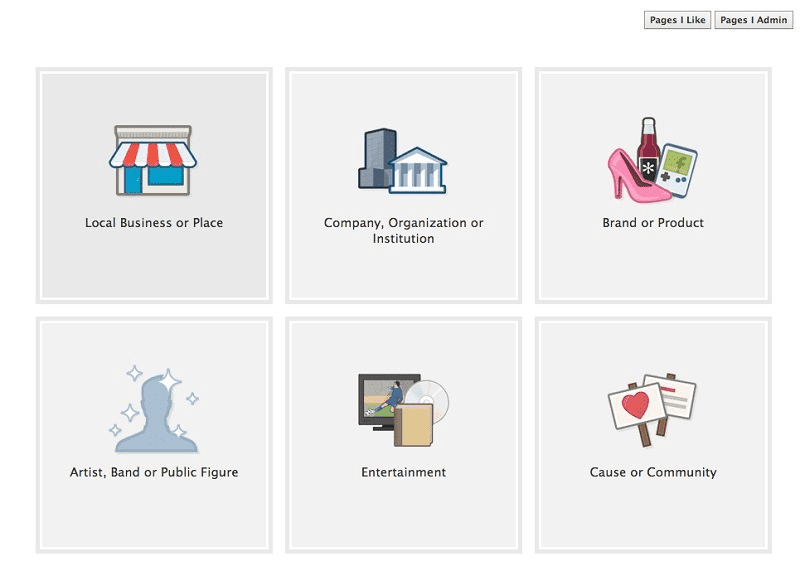
Trước tiên, bạn cần tìm đến trang lập Fanpage của Facebook theo đường link Facebook.com/pages. Tiếp theo, ấn chọn vào nút “Tạo trang” hoặc “Create a Page”.
Dựa vào loại hình sản phẩm dịch vụ kinh doanh hoặc muốn định hướng phát trang theo hướng nào, bạn hãy chọn loại hình Fanpage sao cho phù hợp.
Khi chọn xong loại hình trang thì hãy tiếp tục bấm chọn ô “Company” (công ty), “Organization” (cơ quan) hoặc “Institution” (cơ quan).
Nếu đã hoàn thành các thao tác trên, bạn ấn chọn vào ô đồng ý với những điều khoản của Facebook. Cuối cùng, ấn nút “Get Started” để tạo Fanpage.
Bước 2: Hoàn tất thông tin cần thiết để tối ưu quy trình SEO
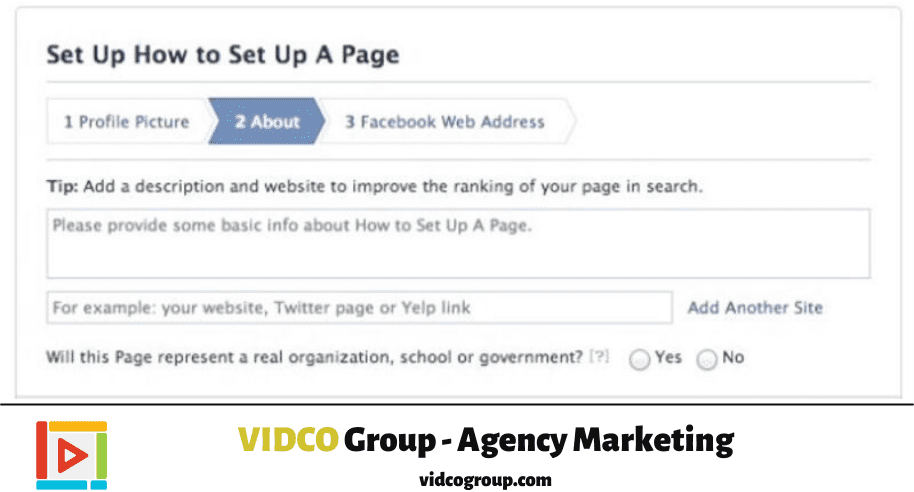
Ở bước 2 này sẽ chia thành nhiều bước nhỏ. Cụ thể:
- Chọn hình đại diện cho Page (kích thước lý tưởng là 180 × 180px).
- Điền đầy đủ phần thông tin cơ bản cho Page (thông tin càng chính xác càng tốt, nếu có thể hãy bổ sung thêm từ khóa về doanh nghiệp).
- Dán URL website vào mục yêu thông tin doanh nghiệp (nếu có).
- Tiến hành đặt link Fanpage cho trang vừa tạo, link càng ngắn gọn dễ càng tốt. Thông tin, Facebook sẽ gợi ý link để tham khảo nhưng nên thấy không hợp lý, bạn hãy bỏ qua và đặt link riêng.
Bước 3: Tối ưu hóa trang với Admin Panel
Admin Panel trên Fanpage được thiết kế như một vùng hoạt riêng của Admin quản lý trang. Tại đây, đội ngũ quản trị sẽ theo dõi được các thông báo, chi tiết mọi hoạt động của trang.
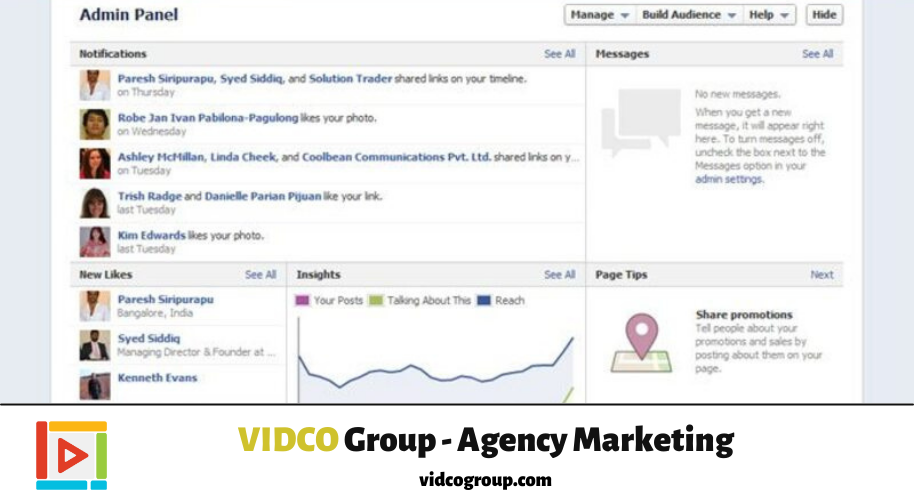
Trong trường hợp ban muốn thêm vào đội ngũ quản trị một hoặc nhiều thành viên khác, bạn hãy tìm đến nút chỉnh sửa trang “Edit”. Ngoài ra là nút “Build Audience” thiết kế riêng cho người lần đầu sử dụng Page.
Lưu ý, chỉ sau khi bạn đã hoàn thiện tất cả thông tin cho Page của mình, bạn mới bắt đầu tiến hành dùng đến phần điều hướng của Build Audience nhé.
Bước 4: Bổ sung các bài content đa dạng thu hút
Content luôn là phần quan trọng nhất giúp Fanpage có thể thu được thêm những lượt tương tác tự nhiên. Bước này đòi hỏi đội ngũ quản trị viên phải thực sự đầu tư nghiêm túc về mặt thời gian lẫn công sức của mình.

Một Page nếu chỉ chăm chăm vào dạng content bán hàng sẽ khiến cho người dùng cảm thấy nhàm chán, gia tăng tỷ lệ thoát trang. Vì thế ngoài dạng bài viết liên quan đến bán hàng, giới thiệu dịch vụ thì bạn nên đan xen vào đó các loại hình bài viết khác mang tính giải trí, cung cấp kiến thức bổ ích.
Ngoài đăng trực tiếp, bạn nên share lại những bài hay trên website. Nhờ vậy vừa giúp đa dạng bài viết trên Page lại vừa giúp kéo thêm traffic cho website.
Dưới đây là một số ý tưởng xây dựng content và các hoạt động giúp thu hút thêm lượt tương tác tự nhiên cho Page:
- Bài viết sao kể chuyện dựa theo những câu chuyện từ thực tế pha chút hài hước, truyền cảm hứng, cung cấp kiến thức bổ ích.
- Post hình thức chứa câu trích dẫn ý hoặc dạng meme hài hước.
- Đăng vấn đề kích thích sự thảo luận.
- Hình ảnh đẹp của doanh nghiệp.
- Đăng kết hợp và video và hình ảnh lôi kéo tương tác.
- Cập nhật tin tức hot, sự kiện đáng nhớ.
- Thường tổ chức các sự kiện trên trang.
Bên cạnh việc đầu tư cho phần content, đội ngũ quản lý trang còn cần phải thường xuyên trả lời bình của fan. Đồng thời nên tạo thêm một Group để kết nối với Fanpage, kích thích tương tác của cộng đồng fan.
Bước 5: Tạo thêm tab tùy chỉnh thu hút thêm khách hàng tiềm năng
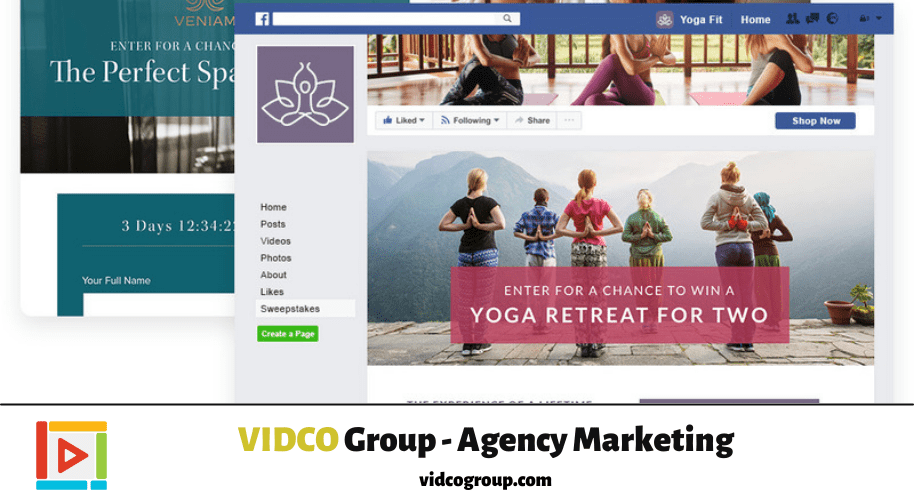
Khi bạn đã sở hữu cho mình hệ thống nội dung chất lượng, bạn cần phải tiến hành triển khai kế hoạch thu hút thêm lượng truy cập vào Page.
Khi trang của bạn thu về lượng truy cập lớn, doanh nghiệp mới bắt đầu có thể cải thiện được doanh số bán hàng của mình trên trang. Ba loại tab cơ bản mà bạn cần tùy chỉnh trên Page bao gồm:
- Tab chào mừng Welcome Tab
- Tab online cho shop Online Store Tab
- Email Capture/Contest Form hỗ trợ thu nhập email của khách hàng tiềm năng
Cách tạo trang Fanpage thông qua tài khoản Facebook cá nhân
Muốn tạo từ tài khoản cá nhân đương nhiên bạn phải có một tài khoản Facebook riêng. Để tạo Page, bạn cần dựa theo thông tin trên tài khoản hoặc chuyển chính tài khoản đó thành một Page riêng.
Các bước để tạo Page từ tài khoản cá nhân cũng không có gì khó hay thậm là rất đơn giản.

Bước 1: Truy cập vào trang cá nhân của bạn và tìm đến mục tạo trang.
Bước 2: Ấn chọn vào ô “Tạo trang” hoặc “Get Started”.
Bước 3: Thực hiện theo các bước hướng dẫn mà hệ thống hướng dẫn. Nếu chuyển đổi tài khoản cá nhân thành Page, bạn nên chọn lựa từng mục sao cho thật chính xác. Hãy cân nhắc xem có nên giữ lại sách bạn bè, ảnh, video khi chuyển đổi sang Page hay không.
Bước 4: Tiến hành xác nhận lựa chọn vừa thực hiện.
Bước 5: Trường hợp bạn không muốn Page của mình tự tiến hành xuất bản ngay sau khi chuyển đổi, bạn cần tắt chế độ tự cài đặt sau khi lập Page “Publish Page when done”.
Bước 6: Thực hiện cài đặt quyền bảo mật riêng tư.
Bước 7: Đến đây, bạn đã có thể bắt đầu sử dụng trang Fanpage vừa lập.
Fanpage sau khi đã được tạo lập xong vẫn truy cập thoải từ tài khoản cá nhân của bạn. Khi hoàn tất quá trình chuyển đổi, avatar và hình nền của tài khoản sẽ chuyển sang cho Page. Như vậy, tên tài khoản trước đây cũng trở thành tên Fanpage.
Lưu ý, thời để bạn thực hiện chuyển đổi thông tin profile cá nhân sang cho Page chỉ kéo dài tối đa là 14 ngày.
Do đó, bạn cần cân nhắc kỹ và lên kế hoạch tạo trang sao cho hợp lý để vừa triển khai được kế hoạch marketing đã định nhưng không mất đi mối quan hệ đã xây dựng từ tài khoản trước đó.
Từ profile cá nhân bạn cũng có thể xem các trang đã like trên facebook của mình. Có thể các page bạn quản lý hoặc các page khác để kiểm soát có nên tiếp tục theo dõi hoặc hủy thích hay không.
Cách tạo Fanpage bán hàng online chuẩn
Tạo Fanpage bán hàng từ điện thoại
Bước 1: Đăng nhập vào tài khoản mà bạn muốn lập Page bán hàng.
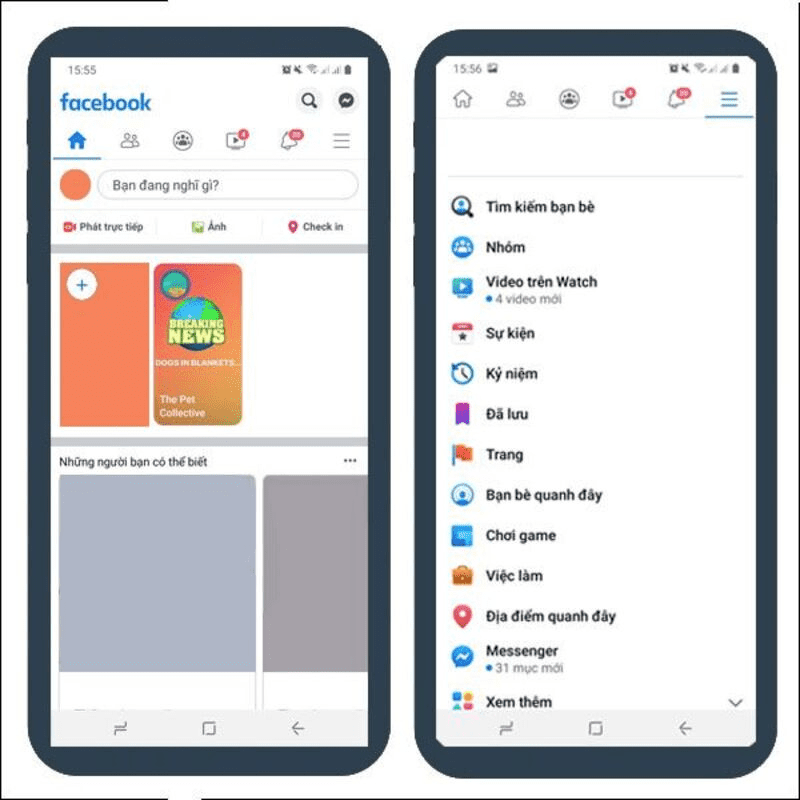
Bước 2: Tìm đến mục thông tin chi tiết chính biểu tượng 3 gạch ngang song phía bên tay phải màn hình. Tiếp theo chọn vào mục Trang >>>Tạo trang >>> Bắt đầu.
Bước 3: Lựa chọn thể loại trang và điền thông tin cơ bản cho trang.
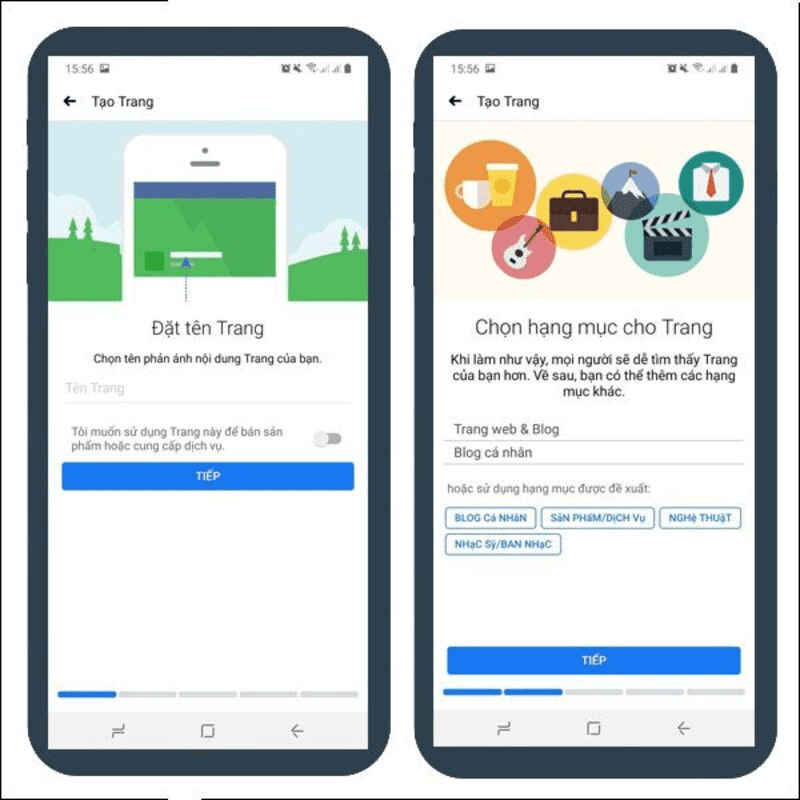
Bước 4: Nếu đã có website riêng, bạn hãy nhập URL website để tăng thêm lượt truy cập đến web.
Bước 5: Cập nhật ảnh đại cho Page vừa lập.
Bước 6: Tạo tên người dùng cho trang.
Bước 7: Tạo nút liên hệ cho trang bằng cách ấn chọn vào “Thêm nút”, chọn phương liên hệ và bấm nút là xong.
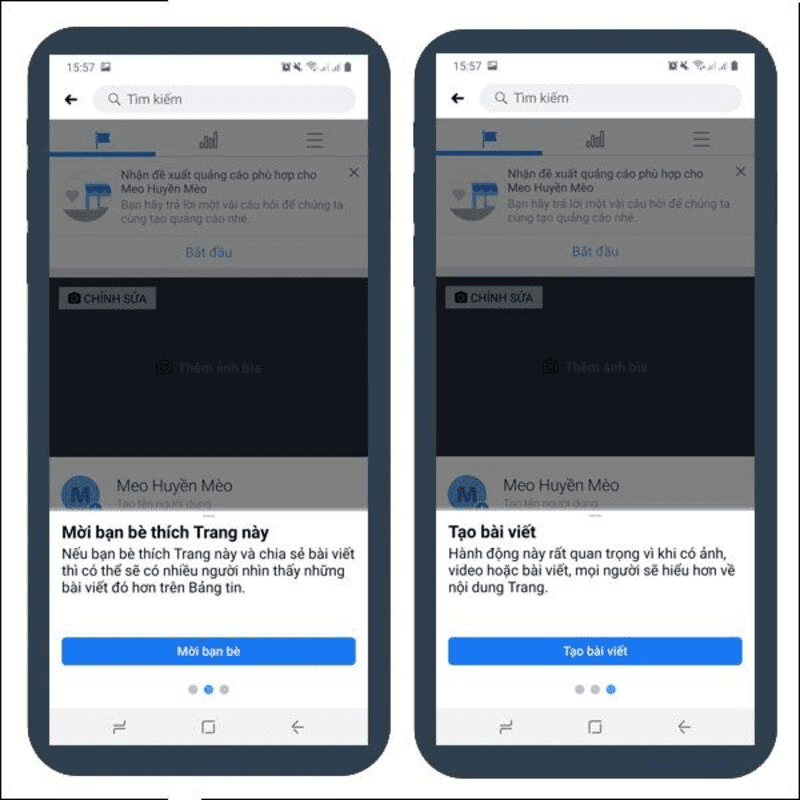
Bước 8: Tiếp tục bổ sung đầy đủ thông tin cho cho Page bằng cách chọn phần 3 dấu gạch ngang bên tay phải màn hình. Phần chỉnh sửa bổ sung sẽ bao gồm:
- Giao diện trang
- Giờ đóng mở cửa
- Vị trí cửa hàng, doanh nghiệp
- Thông tin liên hệ
Tạo Fanpage bán hàng từ máy tính
Nhìn chung, cách tạo Fanpage Facebook bán hàng cũng tương tự như cách tạo Fanpage theo 5 bước cơ bản chúng tôi vừa hướng dẫn.
Tuy nhiên nếu sử dụng Page chuyển cho mục đích bán hàng nên bạn cần thiết kỹ cho phương thức thanh toán và thêm sản phẩm.
Bước 1: Tạo Fanpage
Đăng nhập vào tài khoản Facebook bạn muốn tạo Fanpage và tìm đến mục “Tạo trang”. Sau đó lựa chọn loại hình Page và điền đầy đủ thông tin mà Fanpage yêu cầu.
Bước 2: Tiến hành thiết lập thông tin cho cửa hàng
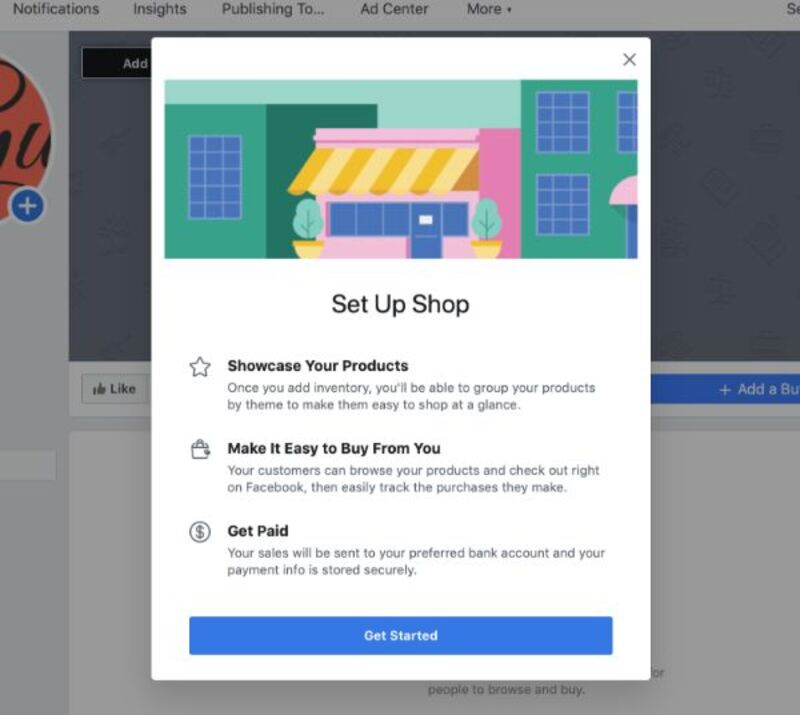
Ấn chọn vào Tab Cửa hàng để xem thông tin hướng dẫn cài đặt sau đó ấn chọn Get Started để bắt đầu thiết lập thông tin cho cửa hàng.
Dưới đây là các bước nhỏ trong phần thiết lập thông tin mà mỗi chủ shop cần phải thực hiện:
- Cung cấp thông tin vào cửa sổ popup vừa hiện ra, khi điền xong thì hãy ấn Next.
- Cung cấp mã số thuế và điền bảng hoạt động. Lưu ý, bạn có thể bỏ qua bước này.
- Lựa chọn lại sản phẩm mà cửa hàng muốn kinh doanh.
- Lựa chọn loại hình doanh nghiệp và cung cấp thông tin doanh nghiệp, ấn Next để chuyển bước tiếp theo.
Khi hoàn thành các bước trên, bạn cần ấn chọn đồng ý với các điều khoản và tiếp tục chuyển sang bước thiết lập phương thức thanh toán, xây dựng quy định đổi trả hàng.
Facebook đã đề ra quy định rằng, chủ shop cần giao hàng muộn nhất là 3 ngày kể từ khi chốt đơn. Đồng thời, khách hàng cần nhận được hàng trong vòng 10 ngày, tính từ ngày đặt hàng.
Khách hàng cũng có quyền hủy đơn hàng đã đặt trong vòng nửa tiếng khi chủ shop chưa xác nhận giao hàng.
Bước 3: Cài đặt phương thức thanh toán
Phương thức thanh toán này còn phụ thuộc khá nhiều vào quốc gia mà từng doanh nghiệp đang hoạt động. Chẳng hạn như tại Anh, cách thanh toán phổ biến nhất là thông qua tài khoản ngân hàng. Tuy nhiên ở những quốc gia khách hàng, Facebook lại hỗ trợ khách hàng tiến hành thanh toán bằng Paypal hoặc Stripe.
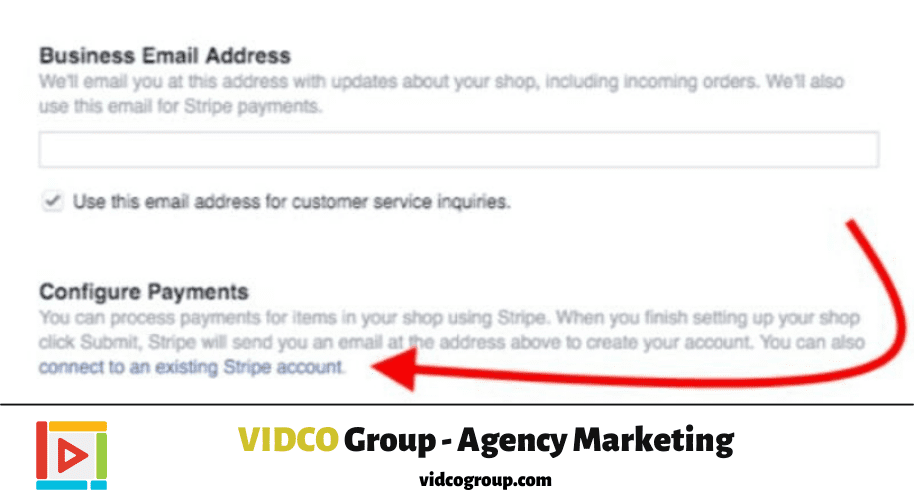
Nếu muốn kết nối với Paypal và Stripe, bạn cần thay đổi tùy chọn cập nhập của 2 ứng dụng này. Trong trường hợp không tìm thấy phần thanh toán trong mục cài đặt, bạn hãy chuyển sang bước tiếp theo.
Bước 4: Thêm sản phẩm cho cửa hàng
Một Page bán hàng trên Facebook thường có dạng giao diện như sau.
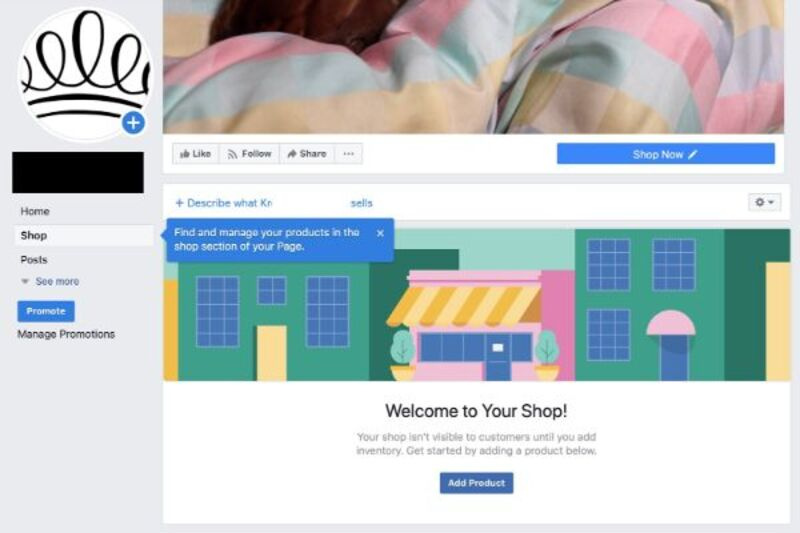
Nếu muốn thêm sản phẩm nào đó cho cửa hàng, bạn hãy sử dụng nút Add Pro. Tiếp đó, hệ thống sẽ gửi về một form. Mỗi form gồm một số mục thông tin cơ bản để chủ shop cập nhật cho không tình hình sản phẩm. Cụ thể như:
- Mục hình ảnh hoặc video: Tại đây Facebook cho phép chủ shop thêm video hoặc hình ảnh mô tả sản phẩm.
- Mục tên và mô tả về sản phẩm: Bạn viết mô tả sản phẩm sao cho thật thu hút, nếu không viết mới thì có thể sao chép từ website ecommerce sang.
- Giá sản phẩm: Nên cập nhật giá bán mới nhất của sản phẩm.
- Hàng tồn chưa bán hết: hỗ trợ chủ shop theo dõi tình trạng tồn kho để đưa ra chiến lược giải phóng hàng phù hợp.
- Phương thức ship hàng: Nên chọn phương thức ship hàng theo danh sách mà bạn đã chuẩn bị từ trước và ghi rõ cách giao hàng với từng sản phẩm.
Sau thiết lập đầy đủ các mục trên, bạn nên bật ở chế độ Public và nhớ lưu lại nhé. Như vậy, khách hàng chỉ cần truy cập vào cửa hàng là đã nhìn thấy tất cả các thông tin mà shop bạn đang cung cấp.
Bước 5: Thực hiện quản lý đơn hàng
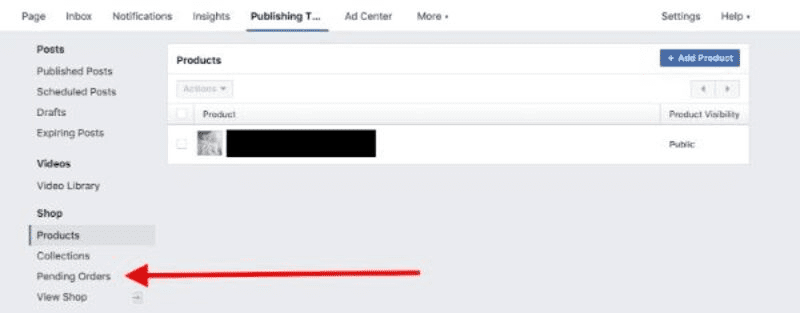
Facebook không áp dụng tính năng quản lý đơn hàng cho tất cả các quốc gia mà mạng xã hội này đang hoạt động. Nếu muốn biết shop của bạn có chức năng này hay không thì hãy vào mục Publishing Tools ngay trên thanh công cụ. Sau đó tiếp tục di chuyển đến phần Tab Pending.
Nếu Fanpage có hỗ trợ tính năng quản lý đơn hàng, bạn sẽ theo dõi được thông tin liên quan đến đơn hàng, thông tin khách mua,..
Khi đơn giao thành công, hệ thống lập tức báo lại cho chủ shop biết. Khi đơn hàng đã hoàn tất, bạn cần đánh dấu đơn hàng hoàn thành để hệ thống cập nhật dữ liệu quản lý.
Truy cập Fanpage như thế nào sau khi lập?
Fanpage sau khi đã được thiết lập xong sẽ dễ dàng được bạn truy cập thông qua các lối tắt trong phần tài khoản cá nhân mà bạn đã từng dùng khi lập Page. Nếu muốn, bạn hãy cấp quyền quản trị viên, biên tập viên, người kiểm duyệt, nhà phân tích chi một số người khác để họ giúp cùng quản lý page.
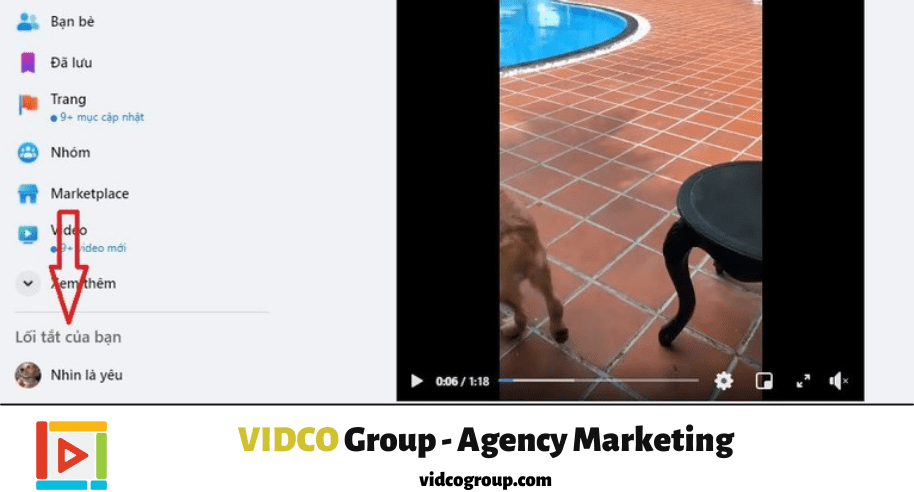
Quản trị viên là người có quyền cao nhất trên Fanpage. Do đó, bạn chỉ cấp quyền admin cho người thực sự tin tưởng thôi nhé.
Một số sai lỗi thường gặp khi quản lý Fanpage Facebook
Tạo lập một trang Facebook chỉ mất vài phút nhưng nến như bạn muốn Page đó phát triển mạnh, đội ngũ quản lý trang cần phải đầu tư vào đó rất nhiều thời gian và công sức .
Khi quản lý một hoặc nhiều Page cùng lúc không ít người mắc phải những lỗi sai hết sức đơn giản nhưng lại ảnh hưởng đến xếp hạng trang, khiến lượng tương tác bị giảm.
Chưa có một Landing Tab hoàn chỉnh
Landing Tab đóng một vai trò khá quan trọng trên mỗi trang Fanpage. Theo đó, khi khách hàng của bạn truy cập vào trang, Landing Tab chính là trang đầu tiên mà họ nhìn thấy chứ không phải Wall của trang.
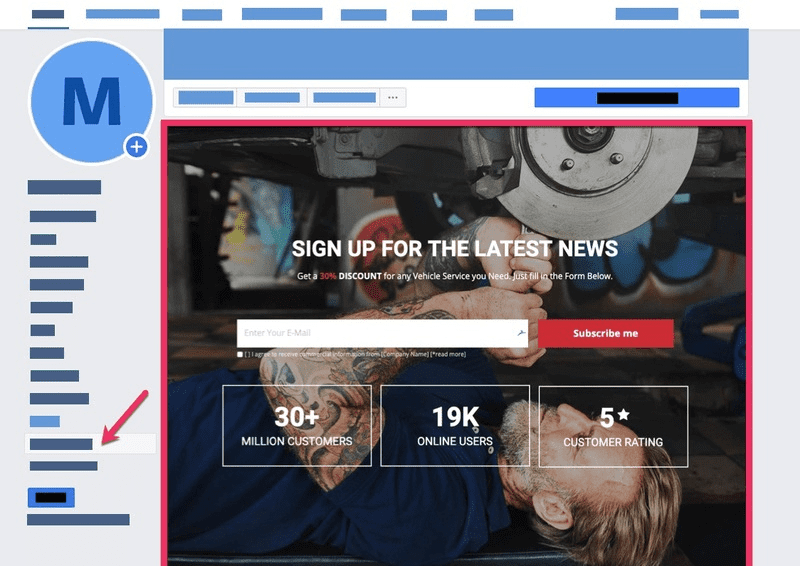
Ngôn ngữ FBML sẽ được sử dụng để lập trình cho Landing Tab trên Fanpage. Tại đây, bạn cần cung cấp thông tin cơ bản liên quan đến doanh nghiệp kèm theo là phần hình ảnh để khách hàng like và chia sẻ Page.
Chưa có một Landing Tab là một thiếu lớn làm mất ấn tượng của khách hàng đối với Page bạn đang quản lý. Vì thế trong quá trình tạo lập trang, bạn cần đầu tư kỹ cho phần Landing Tab một chút.
Lạm dụng cập nhật quá nhiều
Hành động này rất dễ khiến Facebook xếp loại Fanpage của bạn vào spam. Hơn nữa, phần không người dùng sẽ chẳng mấy dễ chịu chút khi cứ vài phút lại có những thông tin cập nhật từ một trang nào đó.
Nói chung trong một ngày, Page chỉ nên cập nhật từ 2 đến 3 lần để tránh cảm giác gây ức chế với người đang theo dõi trang.
Nội dung nhàm chán, một màu
Nội dung mà bạn đăng trên trên Fanpage cần được đổi mới thường xuyên để thu hút được người dùng tương tác. Việc quá lạm dụng một thể loại content rất dễ làm người thích trang cảm thấy nhàm và lướt lướt qua không thương tiếc.
Phớt lờ comment của fan
Đừng cho rằng Fanpage của bạn đã có rất nhiều người theo dõi thì bạn không cần phải đi trả lời các comment của từng fan nữa, hay thậm chí là phớt lờ fan của bạn. Nếu tiếp diễn tình trạng này, trang của bạn chắc chắn mất đi một lượng fan không hề nhỏ.
Nếu muốn Fanpage phát triển bền vững, bạn nên đầu tư cho đội ngũ quản lý trang. Họ phải chăm theo dõi và trả lời comment của fan chứ không chỉ chăm vào việc đăng, share bài.
Kết luận
Sau tất cả phần chia sẻ của vidcogroup, hẳn bạn hiểu rõ bản chất Fanpage là gì và cũng như cách để bạn tạo lập một trang Fanpage Facebook cho doanh nghiệp của mình. Tôi mong rằng bạn có thể tận dụng được tốt những lợi ích mà Fanpage có thể đem lại để phát triển công việc kinh doanh của doanh nghiệp ngày một lớn mạnh hơn!
Chúc bạn thành công.
Cảm ơn bạn đã đọc hết bài viết trên của VIDCOGROUP mọi ý kiến và thắc mắc vui lòng để lại dưới phần Comment.
Bài viết cùng chủ đề:

